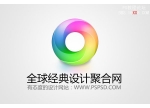Twitter小鸟图标制作教程
来源:未知
作者:bbs.16xx8.com
学习:363人次
作者:佚名 出处:
先看效果图

新建文档1280x1024像素,背景白色,建新层填充黑色,添加图层样式。
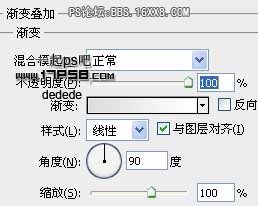
效果如下。
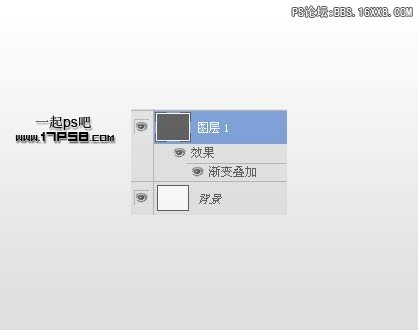
建新层,用钢笔画出下图所示小鸟身体路径,转为选区填充#1092d6。

建新层,调出小鸟身体选区,选择椭圆工具按住alt减选,并减选出尾巴部分,填充白色,稍微缩小一点。

不透明度50%,填充改为10%。
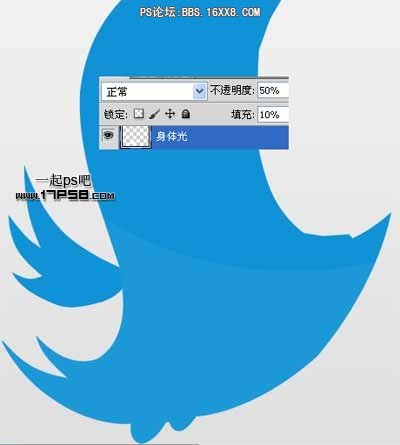
建新层,用钢笔描出下图所示路径,转为选区填充#8dbbe8。
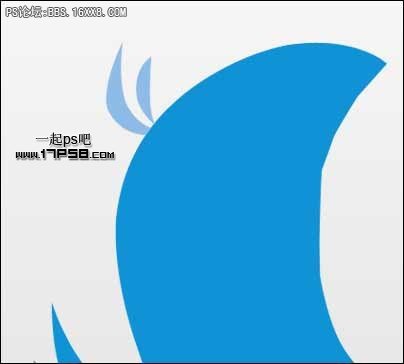
建新层,做一正圆选区,填充#0469a9,这是小鸟的眼眶。

建新层,画一个小的白色正圆。

添加图层样式。
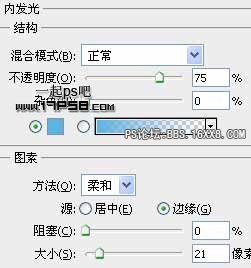
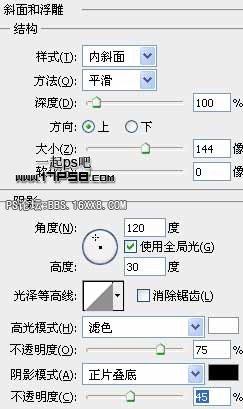
学习 · 提示
相关教程
关注大神微博加入>>
网友求助,请回答!